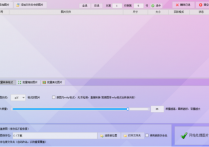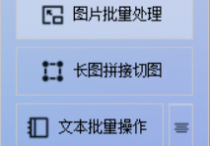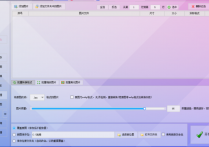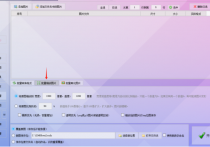批量美化图片的色彩魔术师,将彩色图片批量调整为黑白色调的简单方法,轻松掌握图片批量处理技巧
在这个五彩斑斓的数字时代,图片不仅是视觉的盛宴,更是情感与故事的载体。但你是否曾想过,将那些绚烂多彩的图片一键转化为经典的黑白色调,赋予它们别样的韵味与质感?今天,就让我们一起揭开首助编辑高手软件的神秘面纱,探索其批量美化图片的神奇之处,特别是如何将彩色图片批量调整为黑白色调,让每一张图片都散发出独特的魅力!
1.在软件图片批量处理板块中,单击添加图片,弹出窗口,选中多张需要处理的彩色图片,进行导入
2.导入后,选择批量美化图片功能,其中支持多种选项,比如色调、饱和度、色彩平衡、旋转图片等等
3.为了将图片转换为黑白色调,你需要特别关注饱和度的调整。通过降低饱和度至最低值,可以使图片的色彩逐渐褪去,直至完全变为黑白
4.在调整色彩设置后,利用软件提供的预览功能查看处理效果。如果不满意,可以复位,然后重新调整直至达到满意的效果
5.设置好保存新图片的位置和保存选项,如覆盖原图或保存到指定文件夹等
6.点击“开始处理图片”按钮,软件将自动对选定的图片进行批量处理,并将调整后的黑白色调图片保存到指定路径
7.处理完成之后,打开文件夹即可看到新图片,图片都是黑白色调的,也可以打开原图片对比,原图都是彩色的,方便极了
从此,无论是打造个人摄影作品集,还是为社交媒体增添一抹独特的风景,你都能轻松驾驭黑白美学的力量。首助编辑高手软件,不仅是一款工具,更是你创意表达的得力助手。让我们一起,在黑白的世界里,继续探索、创造与分享那些令人心动的瞬间吧!